אבטח את ה-Mac שלך: כיצד לנקות לוח ב-Mac

האם אתה מחפש לנקות את הלוח שלך ב-Mac שלך? לדעת כיצד לנהל ביעילות את הלוח שלך יכול לעזור לך לשמור על פרטיות מידע קריטי ולפנות שטח אחסון יקר. במדריך קצר זה, נחקור שיטות פשוטות לנקות את הלוח שלך ב-Mac, על מנת להבטיח שהנתונים שלך יישארו מאובטחים וזרימת העבודה שלך תישאר יעילה. בואו לצלול פנימה וללמוד כיצד לנקות את הלוח ב-Mac!
1. כיצד לנקות לוח ב-Mac?
שיטה 1: שימוש בקיצורי מקלדת

העתק או חתוך כל תוכן
התחל בבחירת הטקסט, התמונה או הקובץ שברצונך להעתיק או לגזור.
נקה את הלוח
הקש יחד על קיצור המקשים הבא: Command (⌘) + Option (⌥) + Shift (⇧) + V.
ודא שהלוח מנוקה
נסה להדביק את התוכן במקום אחר כדי לוודא שהלוח ריק כעת.
שיטה 2: שימוש באפליקציות של צד שלישי
התקן מנהל לוח
דפדף ב-Mac App Store או באתרים מהימנים עבור אפליקציות מנהל הלוח כמו CopyClip, הדבק עכשיו , או אלפרד.
הפעל את PasteNow

פתח את יישום PasteNow המותקן.
לחץ על הסמל P

לחץ על סמל P ולאחר מכן השתמש בעכבר כדי לבחור את הלוח שברצונך לנקות.
נקה את הלוח
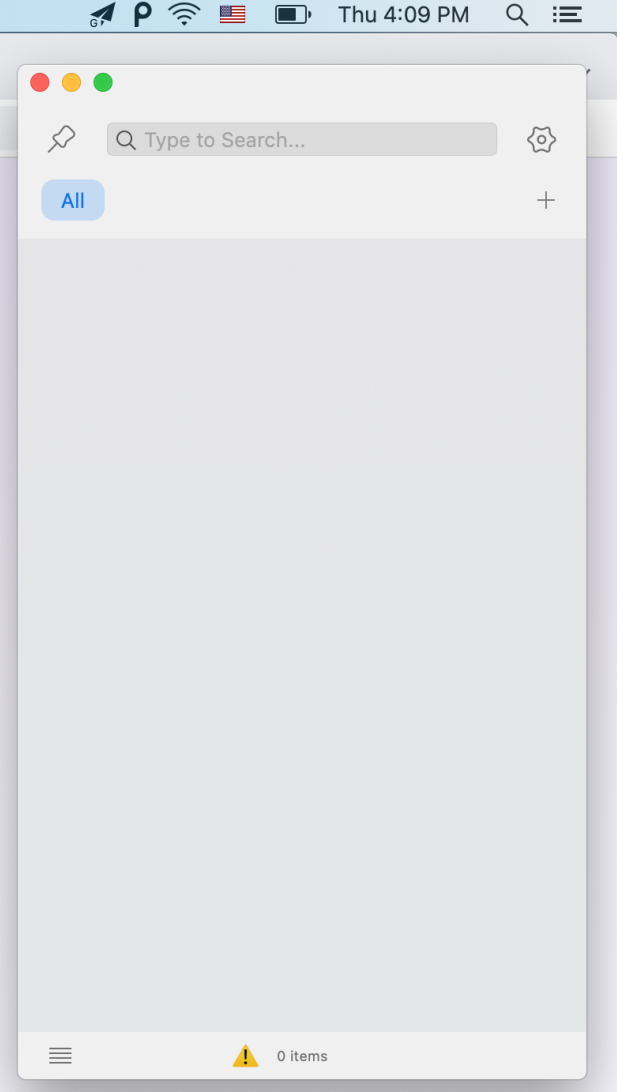
לאחר בחירת התוכן, הקש על מקש Delete במקלדת כדי לנקות את התוכן של הלוח שנבחר.
שיטה 3: שימוש במסוף
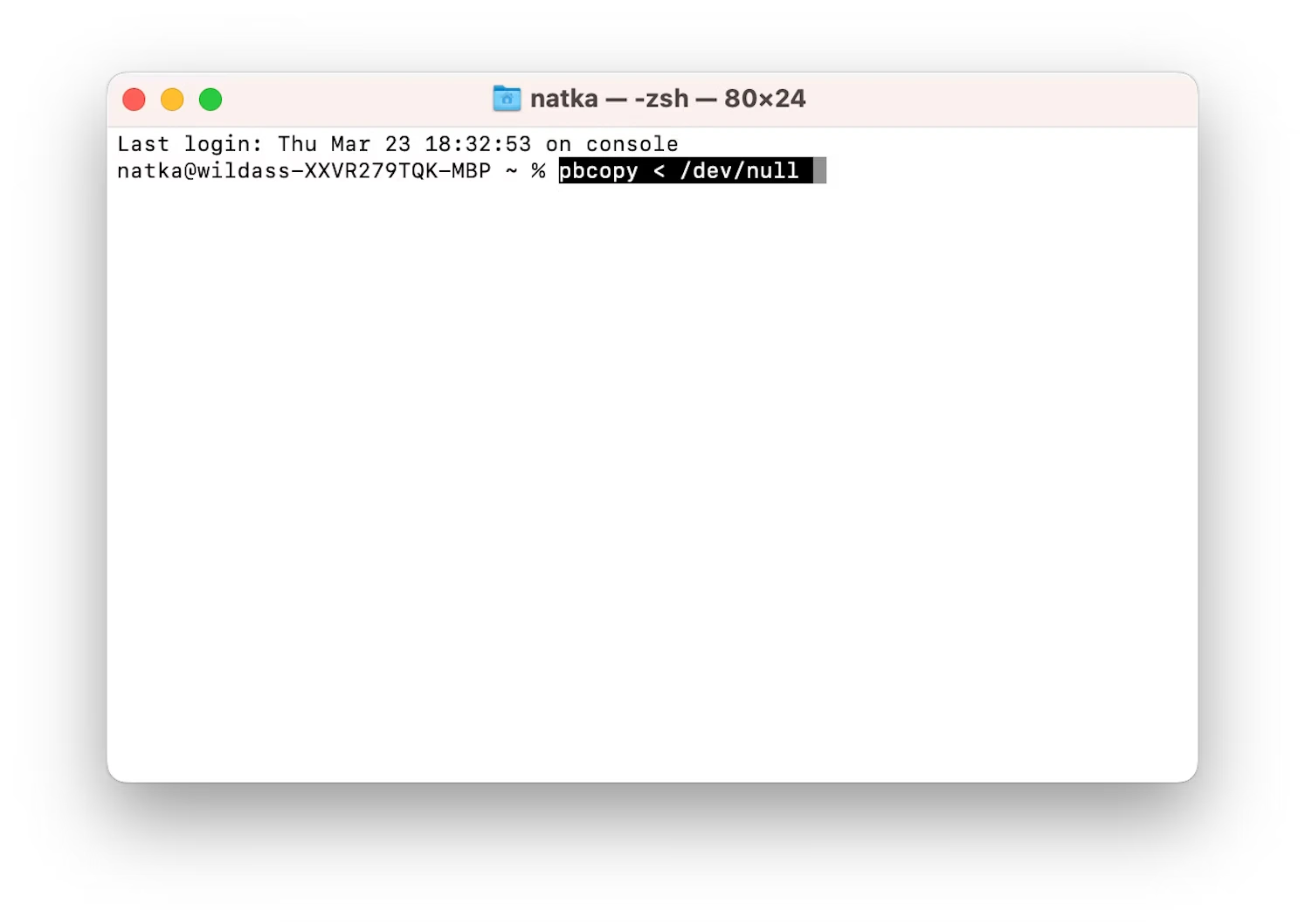
הפעל את מסוף
פתח את Finder, עבור אל יישומים > כלי עזר ולחץ פעמיים על אפליקציית המסוף כדי להפעיל אותה.
הזן את הפקודה
פשוט לחץ על Enter במקלדת שלך לאחר הקלדת pbcopy /dev/null בחלון המסוף.
בצע את הפקודה
הקש Enter כדי לבצע את הפקודה ולנקות את הלוח.
אמת את מצב הלוח
נסה להדביק את תוכן הלוח כדי לוודא שהוא ריק כעת.2. מה זה לוח?
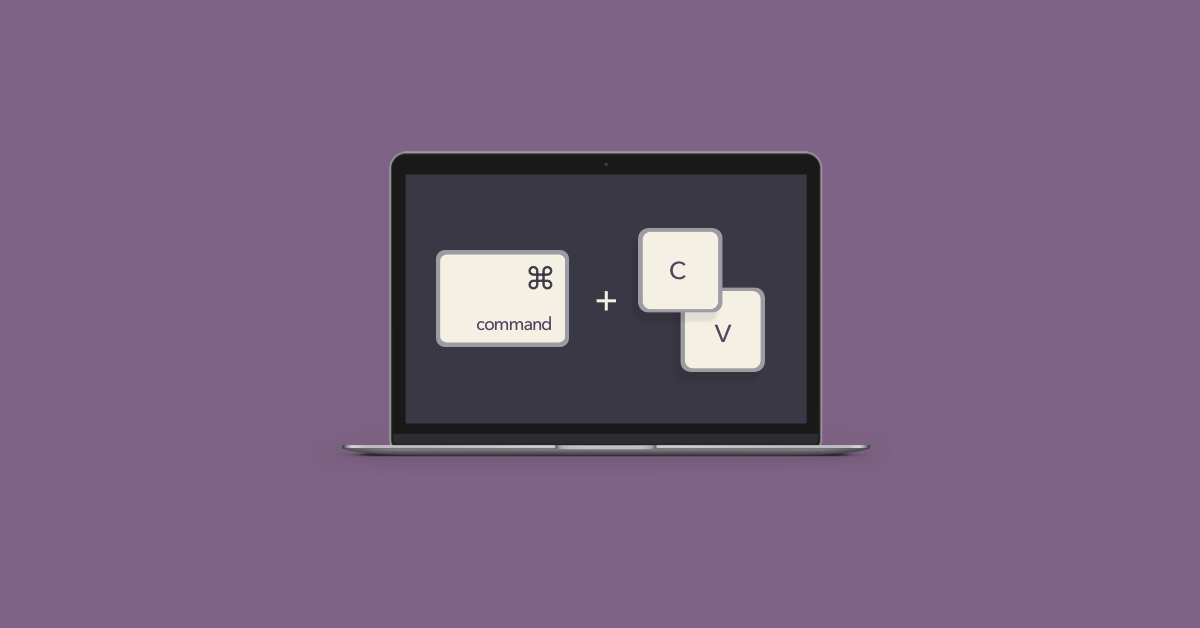
הלוח הוא מיקום אחסון זמני במחשב, כולל Mac, המאפשר למשתמשים להעתיק או לחתוך נתונים ממיקום אחד ולהדביק אותם במיקום אחר. הוא פועל כמאגר, מחזיק את התוכן המועתק או החתוך, כגון טקסט, תמונות או קבצים עד שהוא מודבק במקום אחר. הלוח מאפשר למשתמשים להעביר מידע בקלות בין מסמכים שונים, יישומים, או אפילו בין מכשירים שונים. הוא מספק דרך נוחה להעביר נתונים ללא צורך בהזנה ידנית חוזרת ונשנית.
סיכונים של אי ניקוי הלוח
חששות פרטיות: השארת מידע רגיש בלוח עלולה לחשוף אותו לגישה לא מורשית.
דליפת נתונים בשוגג: שיתוף הלוח מבלי לנקות אותו עלול לגרום לחשיפה לא מכוונת של נתונים חסויים.
שמירת נתונים ביישומים: אפליקציות מסוימות עשויות לשמור את נתוני הלוח גם לאחר מחיקתם.
היסטוריית לוח: מנהלי לוח או הגדרות מערכת יכולים לאחסן היסטוריה של פריטים שהועתקו, תוך סיכון חשיפה לנתונים רגישים.
ניקוי הלוח באופן קבוע והקפדה על שיתוף נתונים יכולים להפחית סיכונים אלה ולהגן על פרטיותך.
3. כיצד להציג את הלוח ב-Mac?
ב-Mac, אתה לא יכול להציג ישירות את תוכן הלוח כמו שאתה יכול בכמה מערכות הפעלה אחרות. עם זאת, אתה יכול להשתמש בכלים מובנים או של צד שלישי כדי לגשת ולנהל את התוכן של הלוח שלך. להלן מספר אפשרויות:
מציג לוח (מובנה)
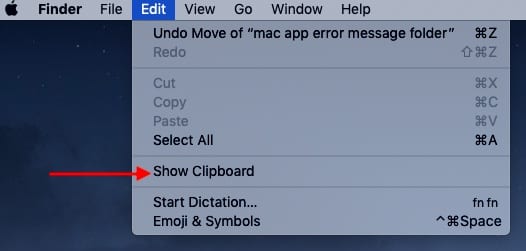
- פתח את ה-Finder.
- עבור אל התיקיה "יישומים".
- פתח את התיקיה "Utilities".
- לחץ פעמיים על "מציג לוח" כדי להפעיל אותו.
כלי זה מאפשר לך להציג את ההיסטוריה של הלוח שלך ולבחור פריטים מהרשימה להדבקה.
קיצור מקלדת

הקש Command + Shift + V.
קיצור דרך זה מאפשר לך לעבור בין הפריטים העדכניים ביותר שהעתקת או חתכת.
מנהלי לוח צד שלישי:
ישנם יישומי צד שלישי שונים הזמינים ב-Mac App Store המספקים תכונות משופרות לניהול לוח. כמה אפשרויות פופולריות כוללות:
CopyClip
Flycut
באמצעות מנהלי הלוח האלה, אתה יכול להציג ולנהל את היסטוריית הלוח שלך, לגשת לערכים קודמים של הלוח, ואפילו לשמור קטעים בשימוש תכוף לגישה מהירה.
זכור להיות זהיר בעת שימוש ביישומי צד שלישי והקפד להוריד אותם ממקורות מהימנים.
4. כיצד להציג את הלוח ב-Mac באמצעות PasteNow?
שלב 1: הורד והתקן את תוכנת PasteNow

התחל בהורדה והתקנת תוכנת PasteNow ב-Mac שלך.
שלב 2: העתק תוכן באמצעות מקש קיצור
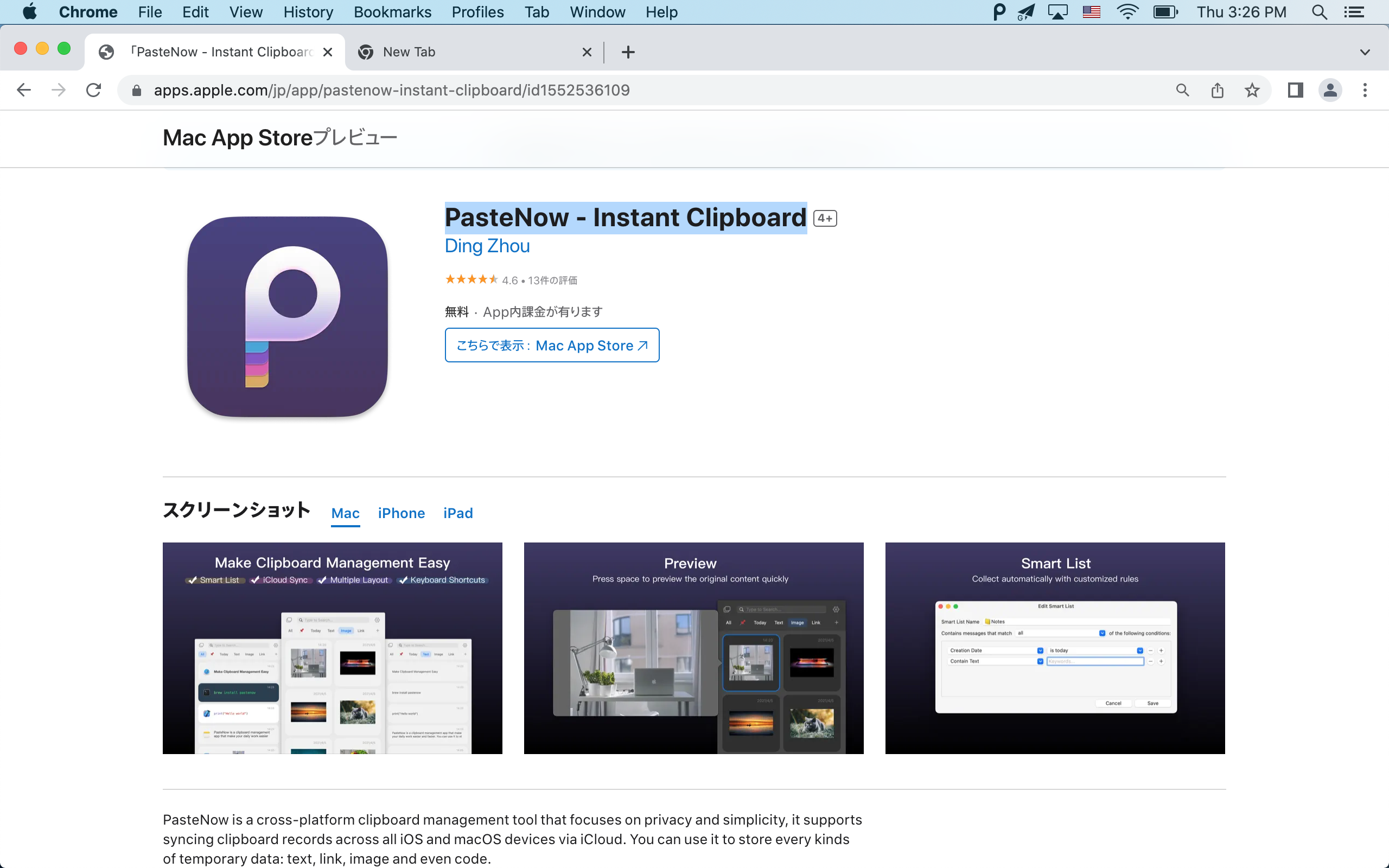
השתמש במקש הקיצור Command+C כדי להעתיק את התוכן הרצוי ללוח שלך.
שלב 3: גש לתוכן הלוח באמצעות PasteNow

אתר את סמל P הממוקם בחלק העליון של המסך ולחץ עליו. תוכנת PasteNow מאפשרת לך להציג את התוכן של הלוח שלך. על ידי לחיצה על סמל P, תראה לא רק את התוכן שהועתק לאחרונה אלא גם את התוכן שהועתק קודם לכן שנשמר על ידי תכונת הקלטת ההעתקה של PasteNow. זה מעניק לך גישה להיסטוריית הלוח שלך.
על ידי ביצוע שלבים אלה, תוכל להשתמש בתוכנת PasteNow כדי להציג ולנהל בצורה נוחה את תוכן הלוח שלך, כולל עותקים נוכחיים וקודמים כאחד.
5. סיכום
באמצעות קיצורי מקשים, אפליקציות צד שלישי או פקודות מסוף, תוכל לנקות בקלות את הלוח ולהבטיח הסרה של מידע רגיש. זכור את הסיכונים של אי ניקוי הלוח, כגון חששות פרטיות ודליפת נתונים מקרית. ניקוי קבוע של הלוח ממזער את הסיכויים לגישה לא מורשית.
בעוד ל-Mac חסר מציג לוח מובנה, אפליקציות צד שלישי כמו הדבק עכשיו יכול לשמש לניהול תוכן הלוח, כולל ההיסטוריה של פריטים שהועתקו. על ידי יישום שיטות אלה ושמירה על ערנות עם ניהול הלוח, אתה יכול לשמור על פרטיותך ולשמור על שליטה על הנתונים שלך ב-Mac שלך.
